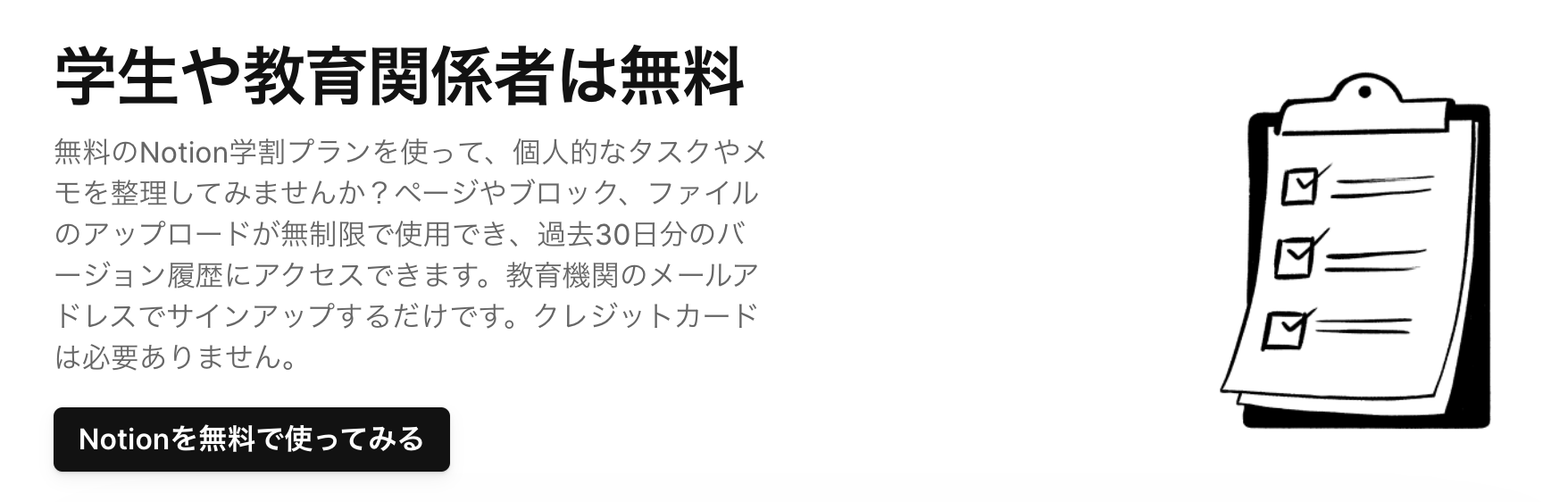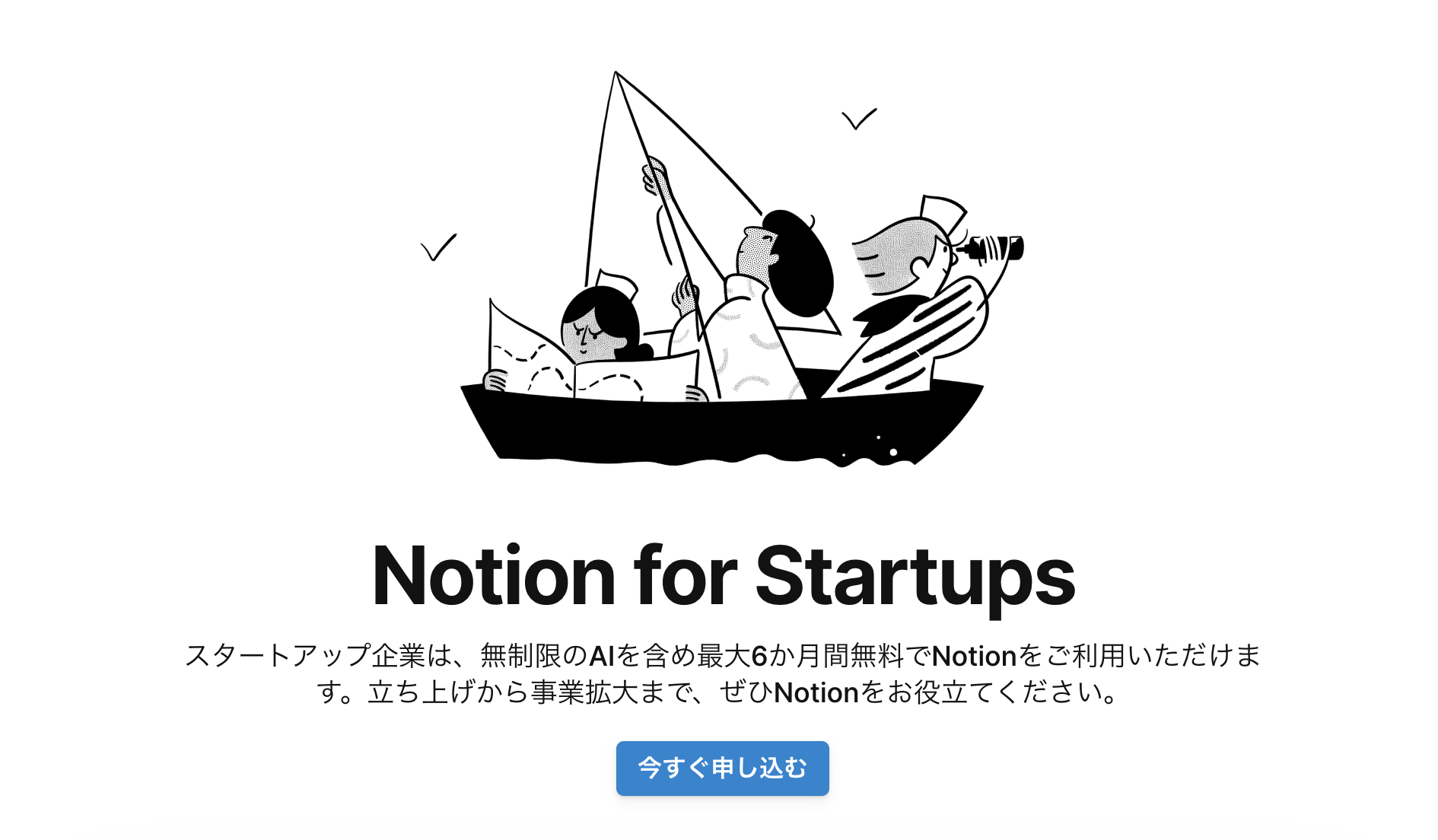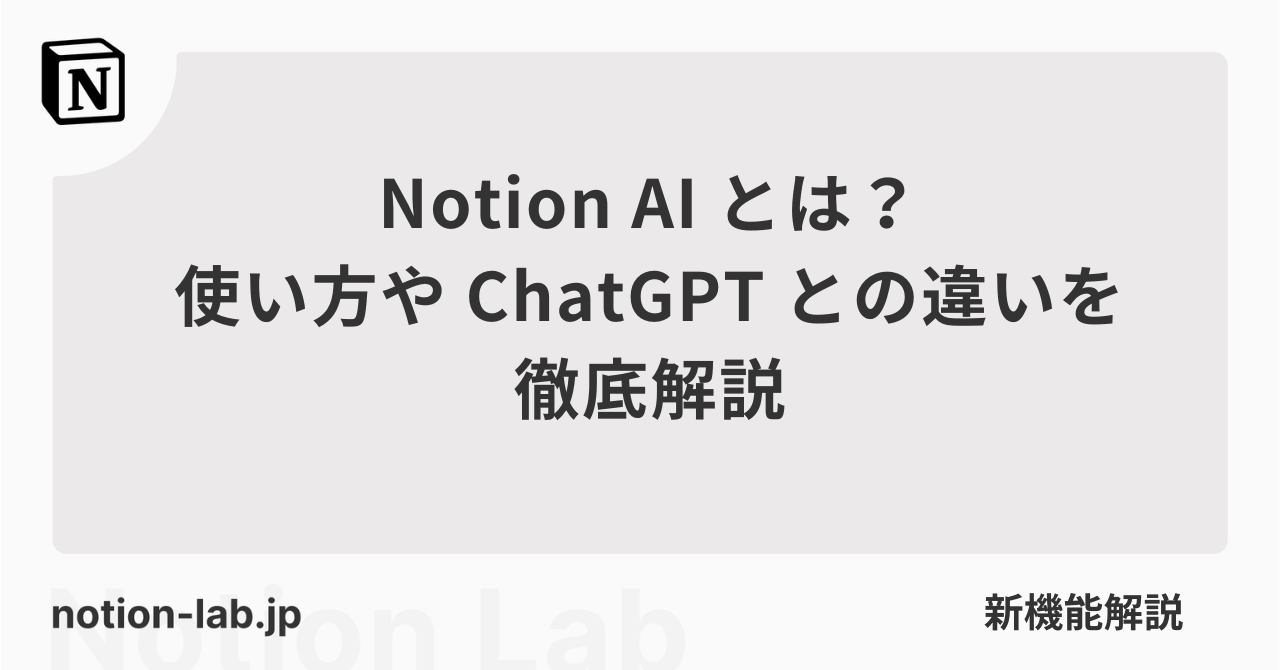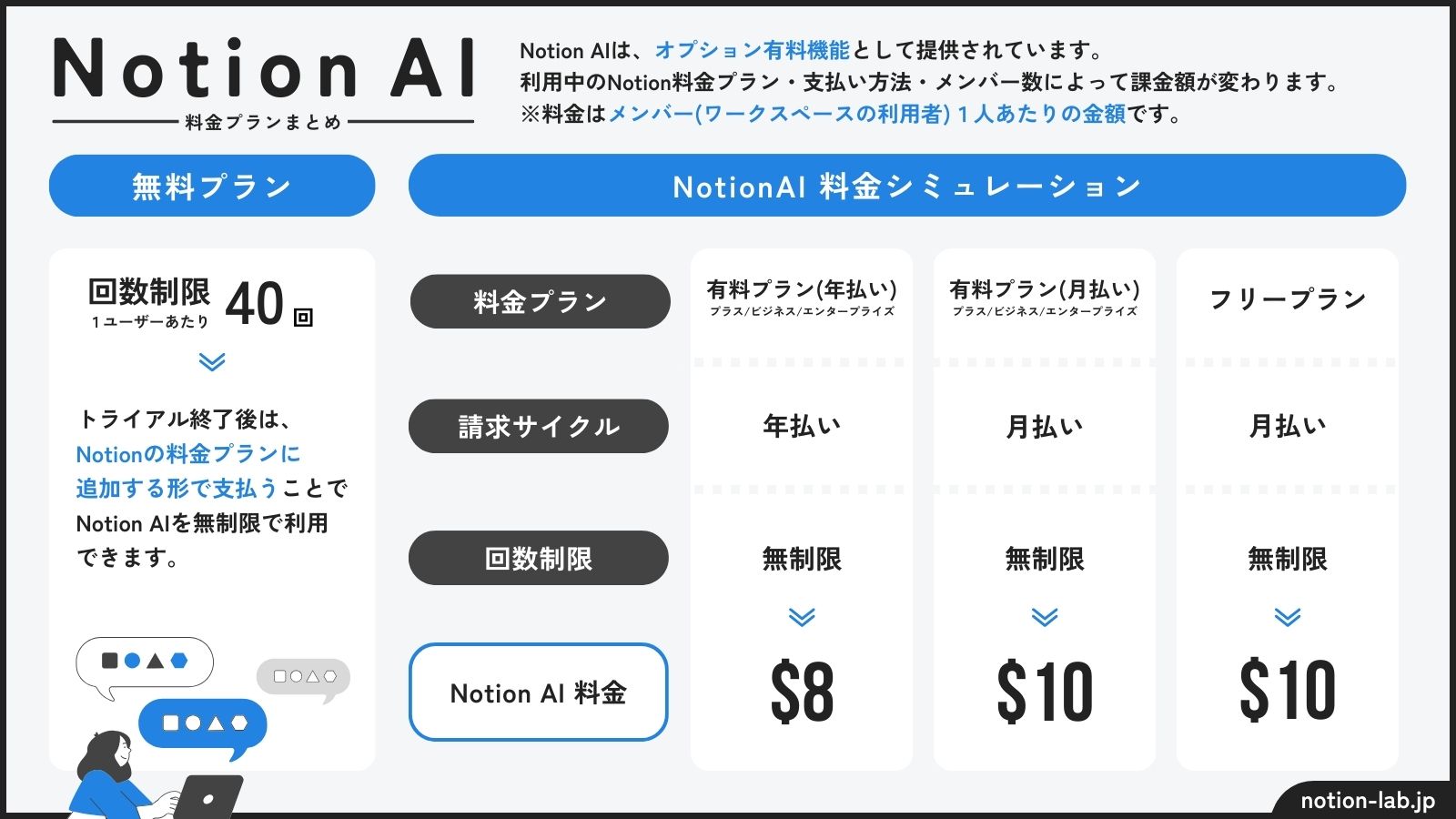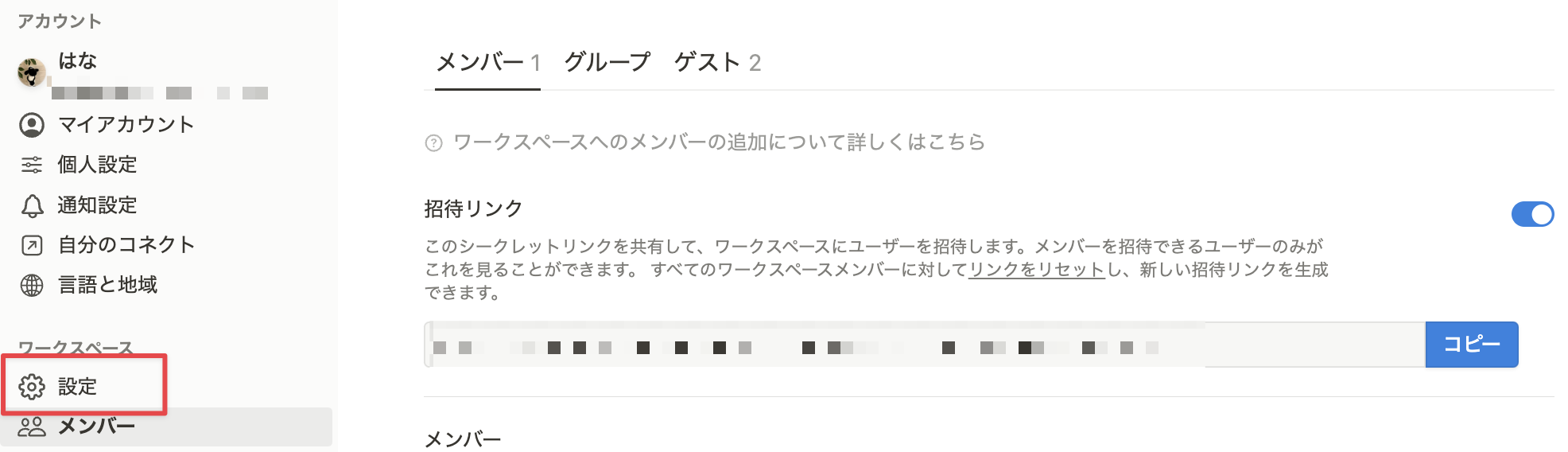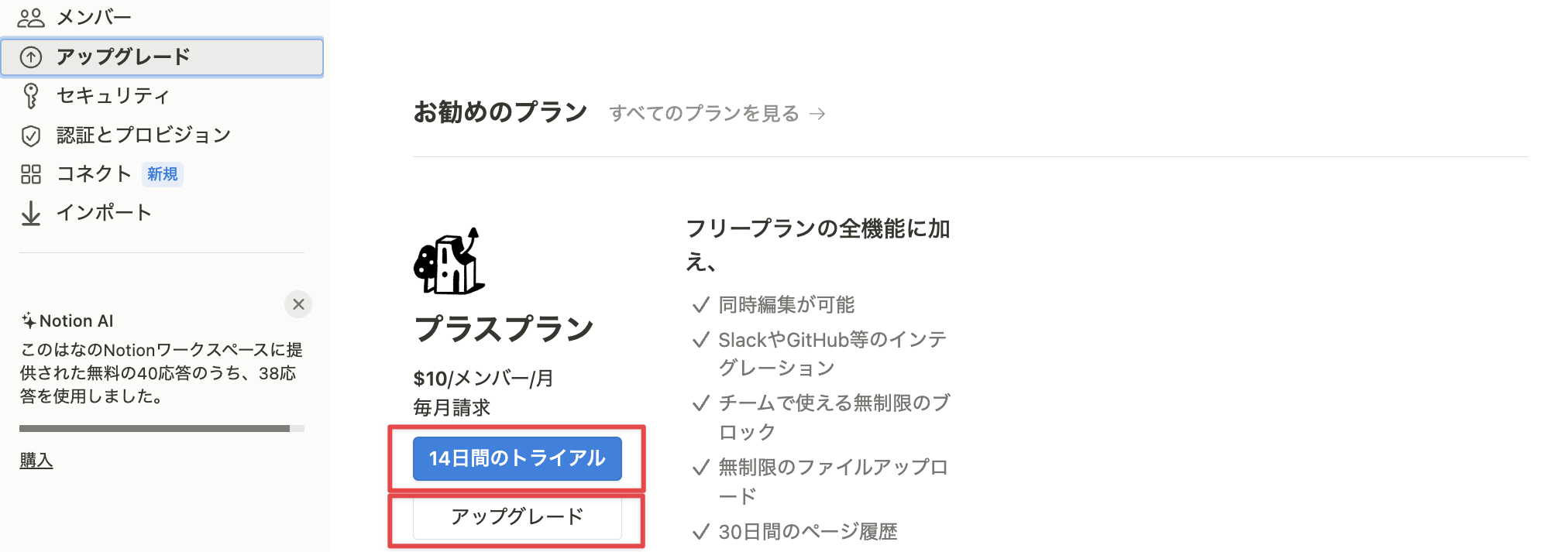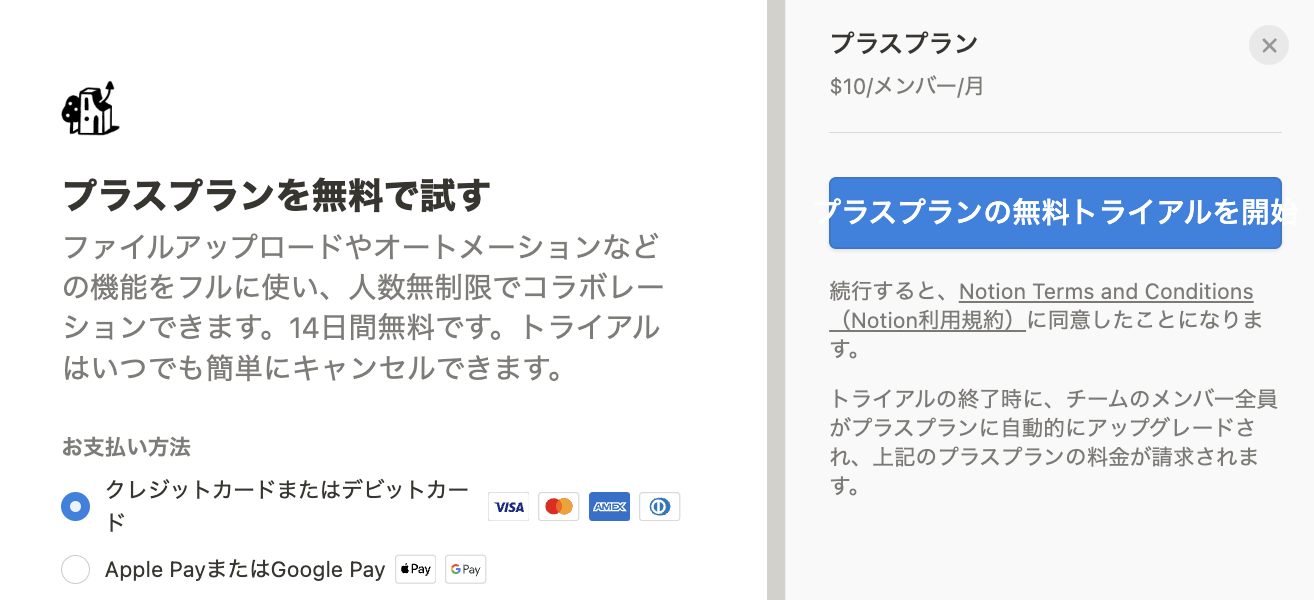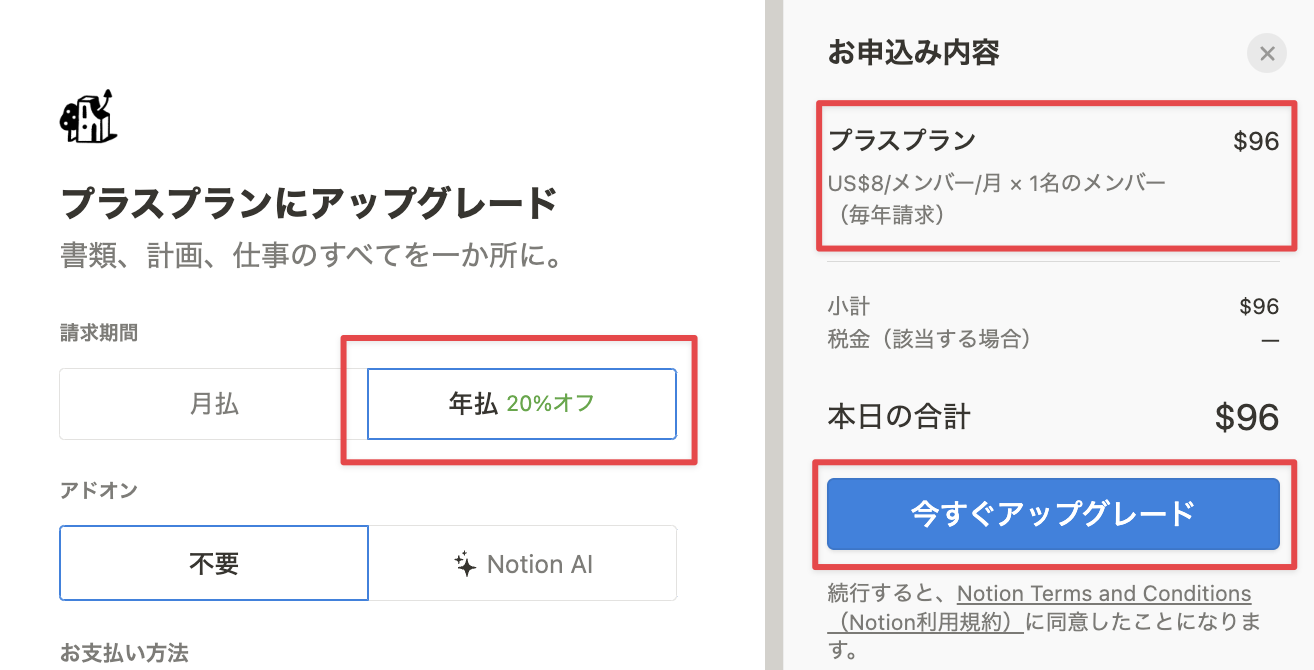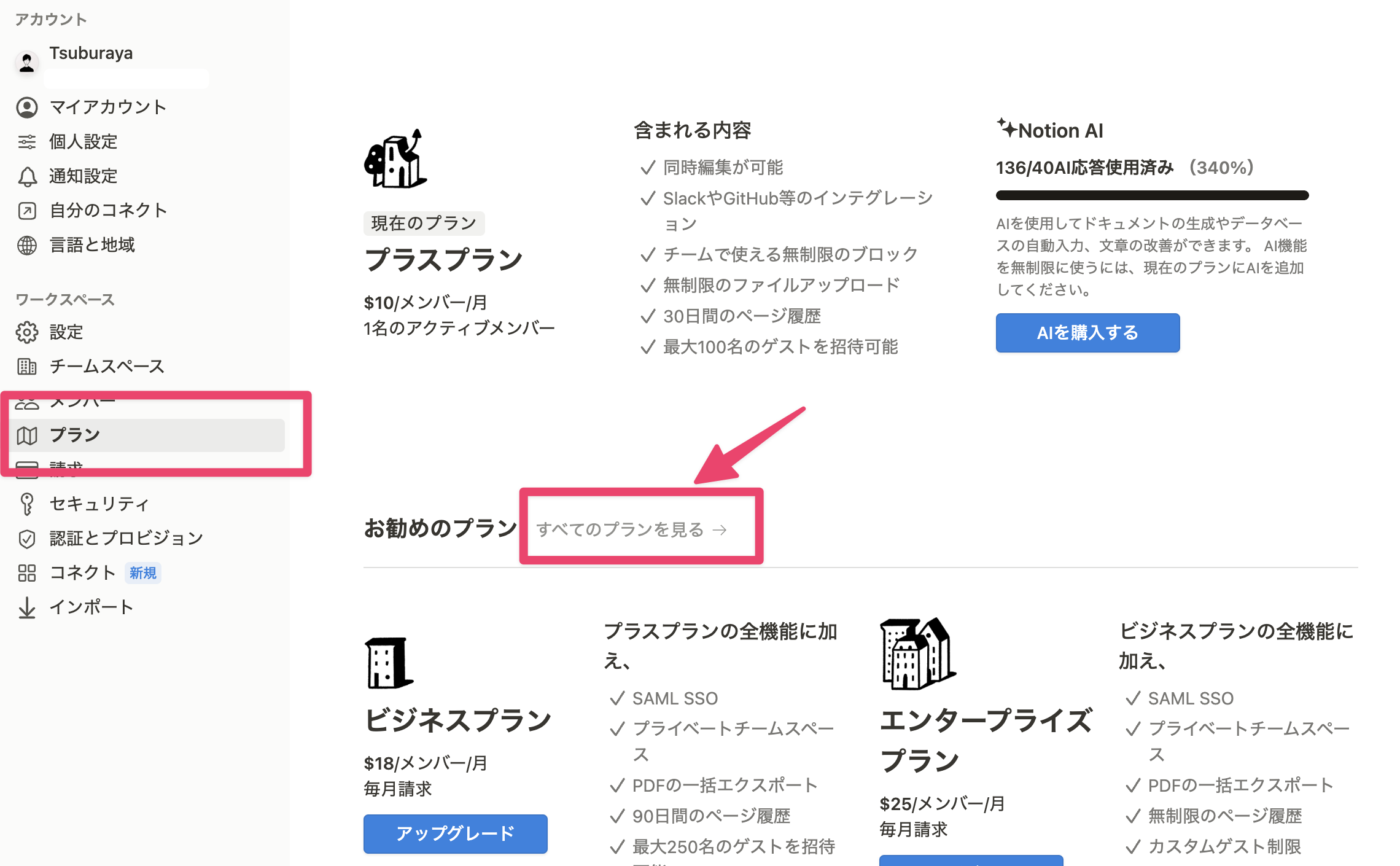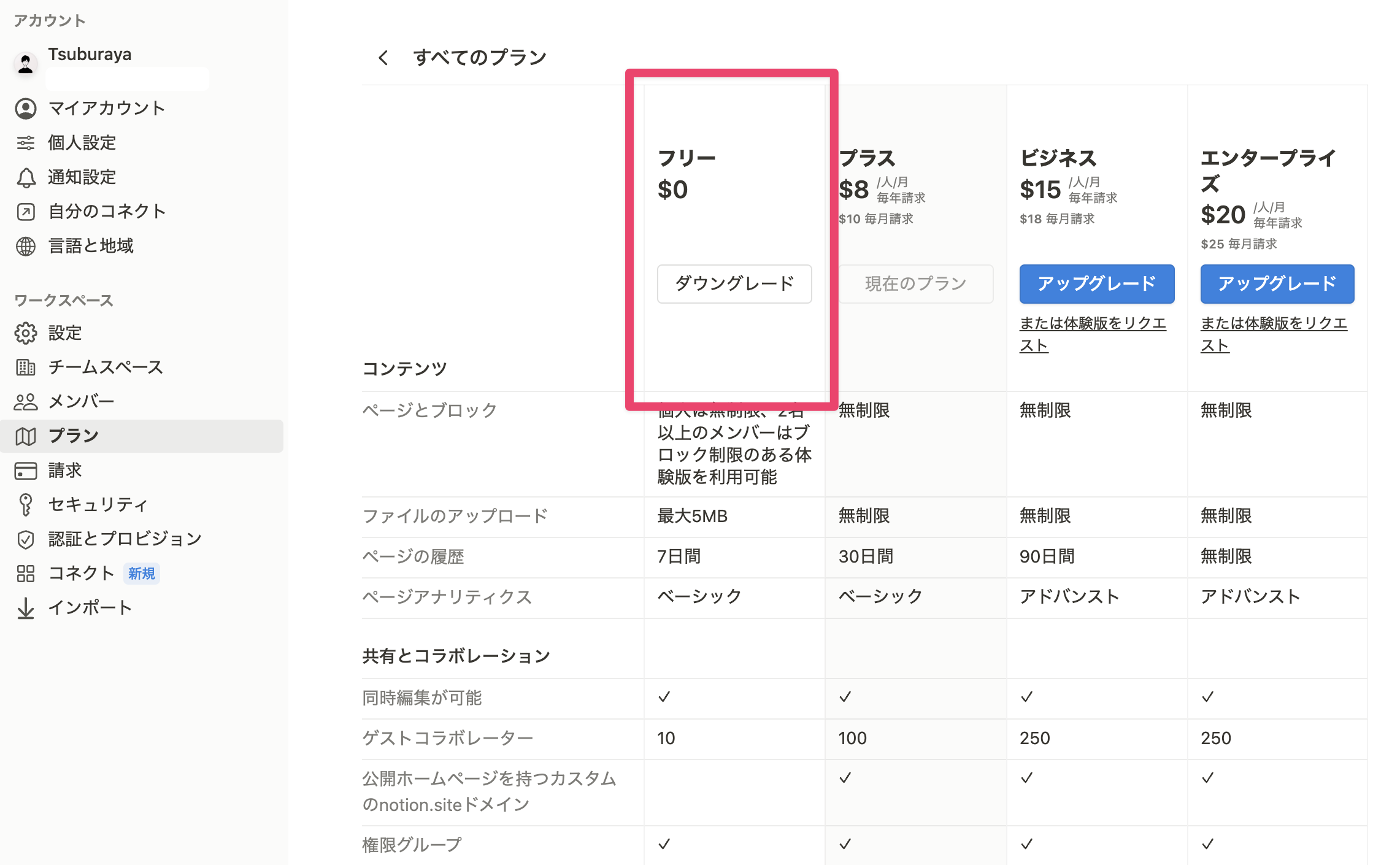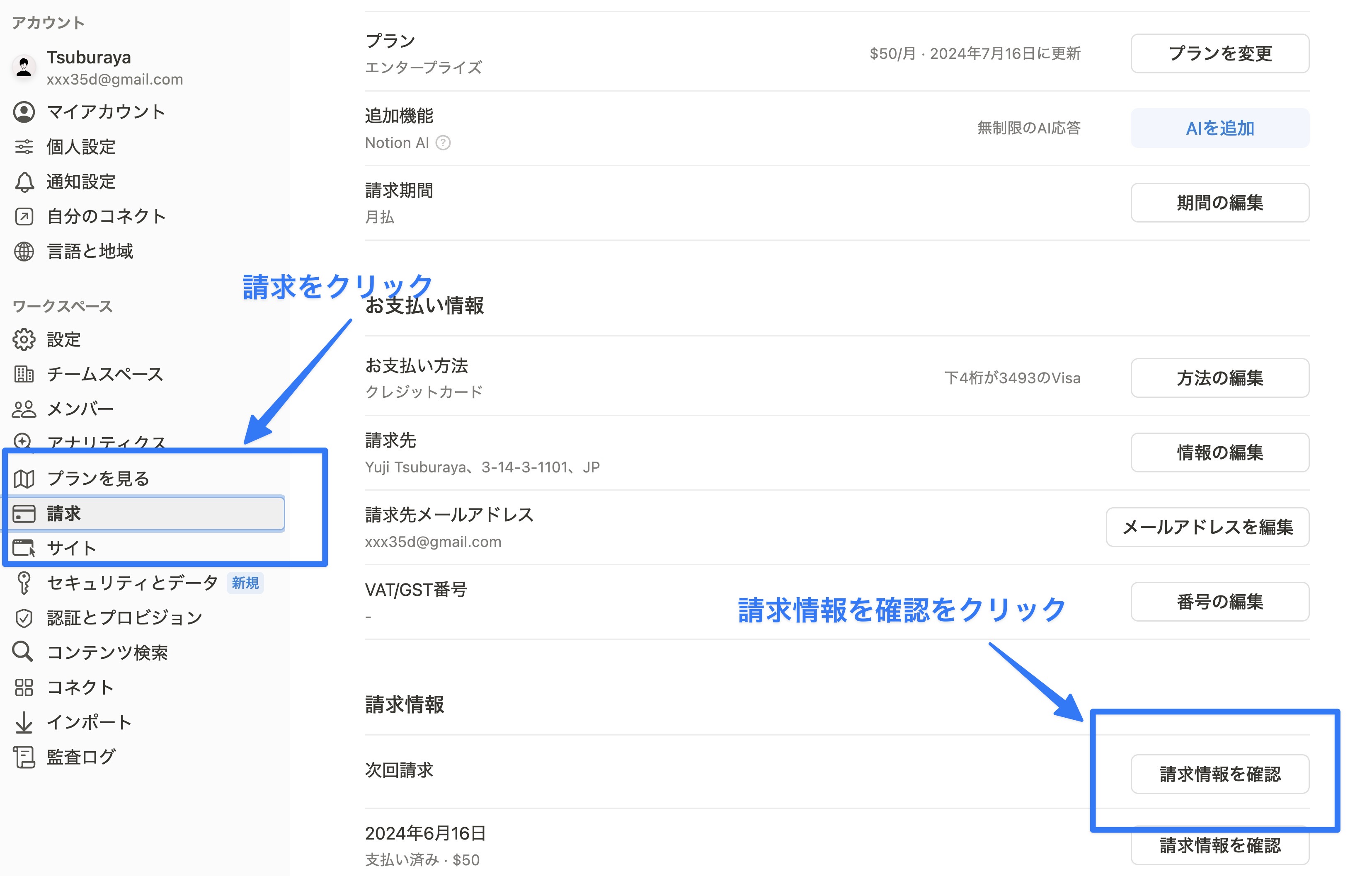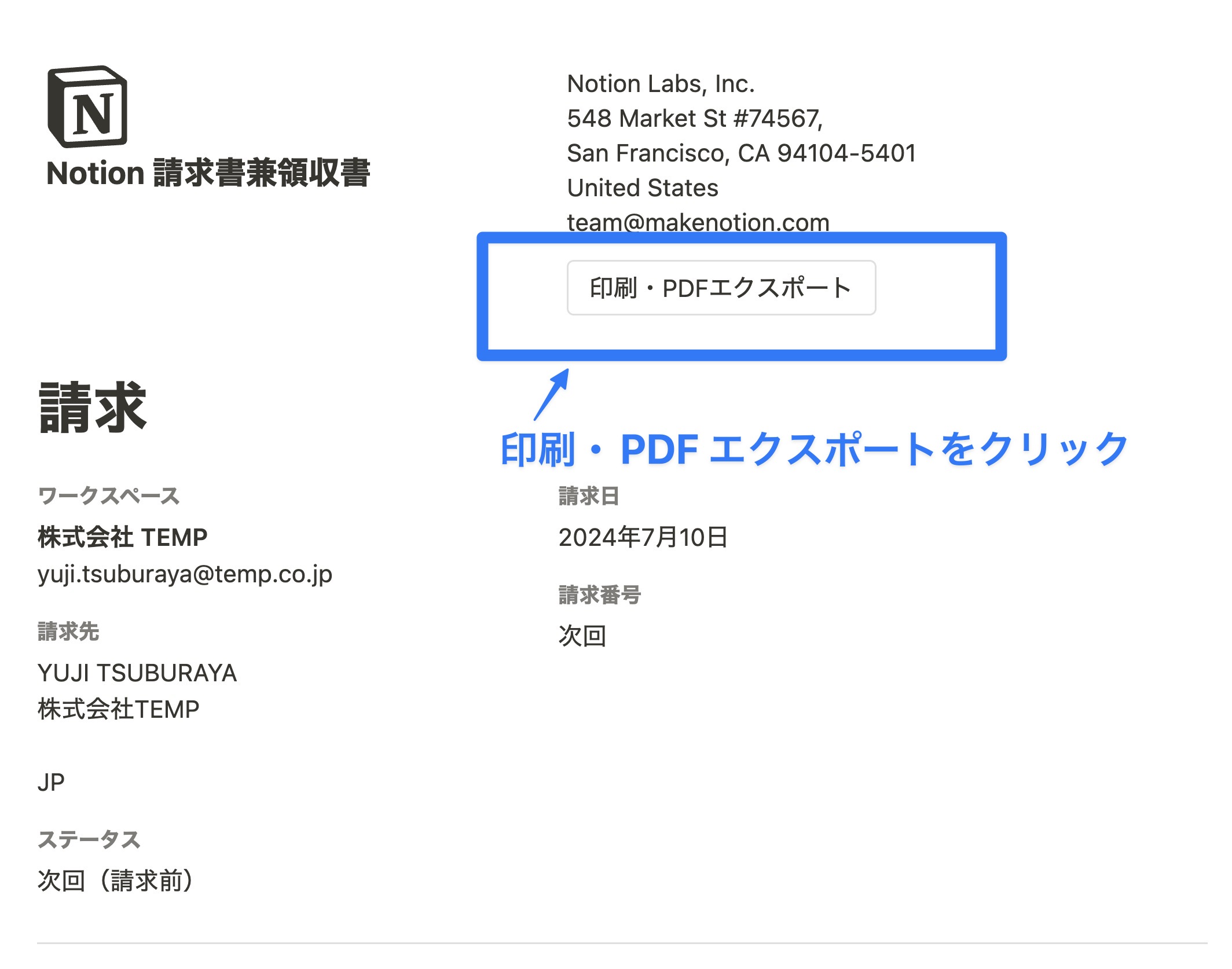前の記事
【2024年版】Notion最新料金プランは?無料・有料版の違いも解説
更新情報(2024年7月7日更新)
- 2024/07/07 プロプラン値上げにともない記事内の価格表記を修正しました。
Notion の料金プランは、2023年10月現在、「フリー」「プラス」「ビジネス」「エンタープライズ」の4つがあります。無料版と有料版があり、個人利用の場合は基本料金は無料です。
Notion 公式アンバサダー / 株式会社 TEMP 代表
以前は パーソナル Pro プランというのがありましたが、2022年12月に廃止され、上記4つのプランに改定されました。
Notion を使ってみたいと思っている方の中には「Notion の料金プラン、何を選んだらいいのかわからない」とお困りの方もいらっしゃるのではないでしょうか。
今回の記事では、4つのプランの機能面・価格面での違いと、実際に導入するならどのプランを選べば良いかについて詳しく解説したいと思います。
Notion の基本的な操作方法を知りたい方は、使い方を解説した記事がありますのでこちらも合わせて参考にしてみてください。
この記事でわかること
- Notion の料金プランの仕組み
- Notion 無料プランと有料プランの違い
- オススメの料金プラン
そもそも Notion とは
Notion(ノーション)は「ドキュメント管理」「タスク・プロジェクト管理」「Notion AI によるコンテンツ生成」など、さまざまな用途で使用できるクラウド型の Web サービスです。 2013年にリリースされて以来、ユーザー数は右肩上がりに推移し、2021年には日本語化にも対応しています。
Notion 公式アンバサダー / 株式会社 TEMP 代表
Notion は、2021年頃までは一部のスタートアップ企業や IT 企業でのみ使われているという状況でしたが、現在ではトヨタやベネッセなどの日本を代表する大企業でも取り入れられるようになりました。
あわせて読みたい
Notion の料金プラン(価格)の仕組み
まず、Notion の料金プランの仕組みについて解説していきます。
Notion は月額で支払いが発生する「サブスクリプションサービス」です。買い切りではないのでご注意ください。Notion の支払いは、ワークスペースを利用するメンバーの人数に応じて、 月額 料金が決定します。
例:プラスプランを2名で利用した場合
プラスプラン 1,650円 × 2名 = 月額3,300円(※年払いの場合)
月払いより年払いの方が20%お得
Notion には「月払い」と「年払い」の2種類が用意されています。他のサブスクリプションサービスと同様、年払いで支払うことで20%お得になります。
Notion 公式アンバサダー / 株式会社 TEMP 代表
以前までは、日本円で支払う場合はドル・円レートの変動の影響を受けていましたが、2024年6月以降は金額が固定されるようになりました。
| 月払い | 年払い | |
| フリープラン | 無料 | 無料 |
| プラスプラン | 2,000円 / 月 | 1,650円 / 月 |
| ビジネスプラン | 3,000円 / 月 | 2,500円 / 月 |
| エンタープライズプラン | 4,150円 / 月 | 3,300円 / 月 |
プラン(価格)による機能の違い
Notion には「フリー」「プラス」「ビジネス」「エンタープライズ」の4つのプランがあります。以下の表に料金プランごとの違いをまとめました。
基本的に、1名で Notion を利用する場合はフリープランの機能で十分です。2名以上で使用する場合には、ブロック数の制限(1,000個まで)がかなり厳しい制限になるので、プラスプラン以上を利用されることをオススメします。
Notion の無料(フリー)プランでできること
Notion はフリープランでもページ作成や編集を行うことができます。基本的な機能は無料版・有料版と変わらず、一般的な機能はほぼ全て利用することができます。
メモ機能
簡単なメモや ToDo、リマインダー、アイデアや計画など、メモツールとして無料で使用することが可能です。
データベース機能
日々のタスク管理や読んだ本、タスク、プロジェクト、日記などのデータベース機能も無料で使用することが可能です
Web 共有機能(Notion サイト)
Notion は、Web 共有機能を備えているので、複数人と共有することができたり、一般公開ウェブサイトを作ることが可能です。最近では、 ポートフォリ オとして使用する事例も増えてきました。この機能ももちろん無料で使用可能です。
Notion の有料プラン(プラスプラン以上)でできること
Notion は無料プランで十分機能が使えることを説明してきましたが、有料プランでできることについても触れておきます。
複数人利用時のブロック数が無制限に
前述したように、フリープランの場合、個人利用にはブロック数の制限はありませんが、チームで利用する場合は、ブロック数は 1,000 個までという制限があります。フリープランで複数人利用をしている場合、1,000ブロック以上を使用するとそれ以上ブロックが作成できなくなってしまいます。
プラスプラン以上の有料プランに変更することで、このブロック制限をなくすことが可能になります。
5MB 以上のファイルアップロードが可能に
| フリープラン | プラスプラン以上の有料プラン |
| 最大5MBまで | 無制限 |
無料プランでは ファイル のアップロードは 5MB までという制限がありましたが、プラスプラン以上の有料プランに変更することでファイル アップロード 時のサイズ制限は 無制限となります。 重たい動画や PDF でも Notion 上で管理することが可能です。
Notion 公式アンバサダー / 株式会社 TEMP 代表
Notion にアップロードしたデータは Amazon の AWS というクラウドシステムに保管されます。AWS は堅牢なサービスで、世界的にもシェアナンバー1のクラウドサービスです。情報が漏洩したりすることはないので安心してお使いいただけます。
ゲストコラボレーターを100名以上招待できる
ゲスト招待の上限人数をまとめた表
| フリープラン | プラスプラン | ビジネスプラン | エンタープライズプラン |
| 10名 | 100名 | 250名 | 250名 |
フリープランでは、ゲストを招待できる(ページを共有できる)のは10名まででしたが、プラスプランにすると100名、ビジネスプラン・エンタープライズプランでは250名まで招待できます。ゲストを招待してもブロック数に上限がなく、無制限に使えるのもポイントです。
データベースオートメーション機能が使用可能に
データベースオートメーション機能は有料プラン限定の機能となります。データベースに操作を加えた際に、Notion 内の操作を自動化することが可能です。
データベースオートメーション機能は下記記事で詳しく解説しています。
Notion チャート(予定)
データベースのデータをさまざまな方法で可視化出来る、チャート(グラフ)機能がプラスプランで無制限に利用できるようになる予定です。
用途別オススメプランと料金シミュレーション
Notion の用途別にオススメのプランをまとめました。※年払いの場合のシミュレーションとなります。
1名:個人で Notion を利用する場合 → フリープラン
フリープランでほぼ全ての機能を使用することが可能です。もちろん無料です。ゲストも10名まで招待することができるため、まずはここから始めるのがオススメです。
| 使用人数 | オススメプラン | 月額 |
| 1 名 | フリープラン | $0 |
3名:小規模チームや 家族 で利用する場合 → プラスプラン
チームで Notion を使う場合は、前述のブロック数の制限を考慮すると、プラスプランに加入する必要があります。プラスプランを3名で利用する場合は、月額 $24 となります。
| 使用人数 | オススメプラン | 月額 |
| 3名 | プラスプラン | 4,950円(1,650 × 3名) |
1-30名:ベンチャー企業等で利用する場合 → ビジネスプラン
企業で利用する場合、プラスプラン、もしくはビジネスプランに加入するのがオススメです。ビジネスプランに加入することで、ページ履歴の復元できる期間を90日まで伸ばすことができたり、ゲスト招待人数を250名まで増やすことが可能です。ビジネスプランを30名で使用する場合は、月額 $450 となります。
| 使用人数 | オススメプラン | 月額 |
| 30名 | ビジネスプラン | 75,000円(2,500 × 30名) |
100名以上:大企業で利用する場合 → エンタープライズプラン
セキュリティや監査ログを重視する大企業では、エンタープライズプランの利用をオススメしています。Notion の開発チームは 直近の Notion のアップデートでエンタープライズ向けにも力を入れています。エンタープライズプランを100名で利用する場合は、月額 $2,000 となります。
| 使用人数 | オススメプラン | 月額 |
| 30名 | エンタープライズプラン | 330,000円(3,300円 × 100名) |
Notion のエンタープライズ版のアップデート情報は下記ページで解説しています。大企業でも扱いやすいようにセキュリティ面やコンプライアンス関連のアップデートが今後続いていくことが予想されます。
複数人利用で料金を節約する4つの方法
基本的には無料プランで十分な Notion ですが、前述したようにチームや企業利用の場合、有料プランが必要な場面も出てきます。その際に料金を節約できる手法を4つ解説します。
1. 年払いを利用して1ヶ月の利用料を抑える
有料プランを選択する場合、月払いではなく年払いにすることで、およそ2割程の割引を受けることができます。
| 月払い | 年払い | |
| フリープラン | 無料 | 無料 |
| プラスプラン | 2,000円 / 月 | 1,650円 / 月(17% オフ) |
| ビジネスプラン | 3,000円 / 月 | 2,500円 / 月(16% オフ) |
| エンタープライズプラン | 4,150円 / 月 | 3,300円 / 月(20% オフ) |
プランは月に1回、または年に1回、自動的に更新されます。年払いの場合は翌年以降、最初にプランを購入した日と同じ暦日にプランが更新されます。たとえば、10月3日に購入した年払いプランは翌年の 10月3日に更新され、月払プランの場合は11月3日に更新されます。
年払いで支払いをおこなった場合、途中解約による返金への対応はありませんのでご注意ください。
2. 学割・教員割引を利用する
学生・教員の場合は、割引を活用してプラスプランを無料で利用できます。割引を利用する条件は「学校から配布されているメールアドレス」であることです。
次の場合は、割引を利用できないので注意が必要です
- 幼稚園から高校3年生までの学生または教職員である
- Notion アカウントが
gmail.comやoutlook.comなどの個人のメールアドレスに関連付けられている
参考サイト
3. スタートアップ企業向け特典を利用する
スタートアップ企業は、申し込みをして承認されると「プラスプラン」「Notion AI」が最大6ヶ月間無料で使用できます。
参考サイト
4. ゲスト招待をうまく利用する
Notion の料金はワークスペース内の「メンバー」数によって計算されます。一方でゲスト招待のメンバーには料金は発生しません。メンバーとゲストをうまく組み合わせることで、料金の節約が可能です。
Notion 公式アンバサダー / 株式会社 TEMP 代表
例えば、10名で運用する Notion ページの場合、最大で90%節約することが可能です。
- メンバー10 名:月額 16,500円
- メンバー1名 + ゲスト9名:月額 1,650円
※ 年払いを前提に計算しています。
複数人利用・ゲスト招待についての解説動画
Notion AI の料金プランについて
ChatGPT で話題の AI 機能ですが、Notion にも AI 機能が搭載されています。ここでは、Notion AI の料金 プラ ンについて解説します。
Notion AI の料金プラン
Notion AI は、オプション有料機能として提供されています。もともと利用していた Notion の料金プランに追加する形で、メンバー(ワークスペースの利用者)1 人あたり $10(年払いの場合 $8 )が課金されます。
| 無料プラン | 有料プラン | |
| 月額 | 無料 | $10 × 利用者数 |
| 回数制限 | 40回 | 無制限 |
無料プランは、1 ユーザーあたり4 0回の制限 がありますが、無料で Notion AI を試すことができます。使い心地を試した後「もっと使いたい」と考えた場合には、有料版と同じように月額料金$8支払えば、Notion AI を無制限で利用できるようになります。
Notion のプラン変更方法
Notion は1人で使用する場合には無料プランで十分であることは繰り返しお伝えしてきましたが、無料→有料プランへの変更、また有料から無料プランへ戻したいという場合もあるかと思います。ここでは、それぞれの変更方法について解説します。
Notion 有料プランにアップグレードする手順
有料プランへのアップグレードは Notion 内の設定画面から手続きが可能です。
STEP 2. 設定したい料金プランをクリックして設定
Notion 有料プランから無料プランへ変更したい場合
Notion の有料プランは、支払いをキャンセルするまで年次あるいは月次で自動更新されます。有料プランにしたもののやはり無料プランへ戻したいという場合は、下記の手順に沿ってダウングレードを実行してください。
STEP 1. 設定画面の「プラン」から「すべてのプランを見る」を選択
キャンセル後も、契約済み請求サイクルが終了するまでは、支払い済みのプラン全ての機能にアクセス可能です。
よくある質問
Notion の料金に関するよくある質問をまとめました。
Q3. 利用可能な支払い方法は何ですか?
主要なクレジットカードとデビットカードが使えます。
NotionのWeb版では、デビットカード、クレジットカード、Apple Pay、Google Payのいずれかを使用して、プランの料金をお支払いいただけます。Android アプリの場合には支払いを行うことができないのでご注意ください。
Q4. フリープランの場合、ブロックの容量制限を超えるとどうなりますか?自動で課金されますか?
メンバーを複数名招待して、ブロックを1,000個以上作成して上限に達すると、新しいブロックの追加ができなくなります。既存のコンテンツブロックはこれまでと同じように閲覧・編集・整理できますが画面の左下に下記のように表示されます。※自動的に課金が発生することはないのでご安心ください。
Notion 公式アンバサダー / 株式会社 TEMP 代表
フリープランのワークスペースを自分1人で使用している場合は、ブロックの制限はありません。フリープランのワークスペースを複数のメンバーで使用している場合は、ブロック数に1,000ブロックの制限ができ、それ以上のブロックを追加する場合はアップグレードが必要となります。
まとめ
今回の記事では、Notion の料金についてさまざまな観点から解説してきました。
改めて料金についてまとめると、
- Notion の料金プランは 4 つ
- 最初に始めるなら無料プランで十分
- 料金プランの変更(アップグレード・ダウングレード)はいつでもできる
チームや企業など組織で使う場合は、必要な機能に応じた有料プランを検討する必要がありますが、個人で使うなら無料プランで始めるのがおすすめです。まずは無料でスタートしてみて、使いながら有料プランや NotionAI も検討してみましょう。
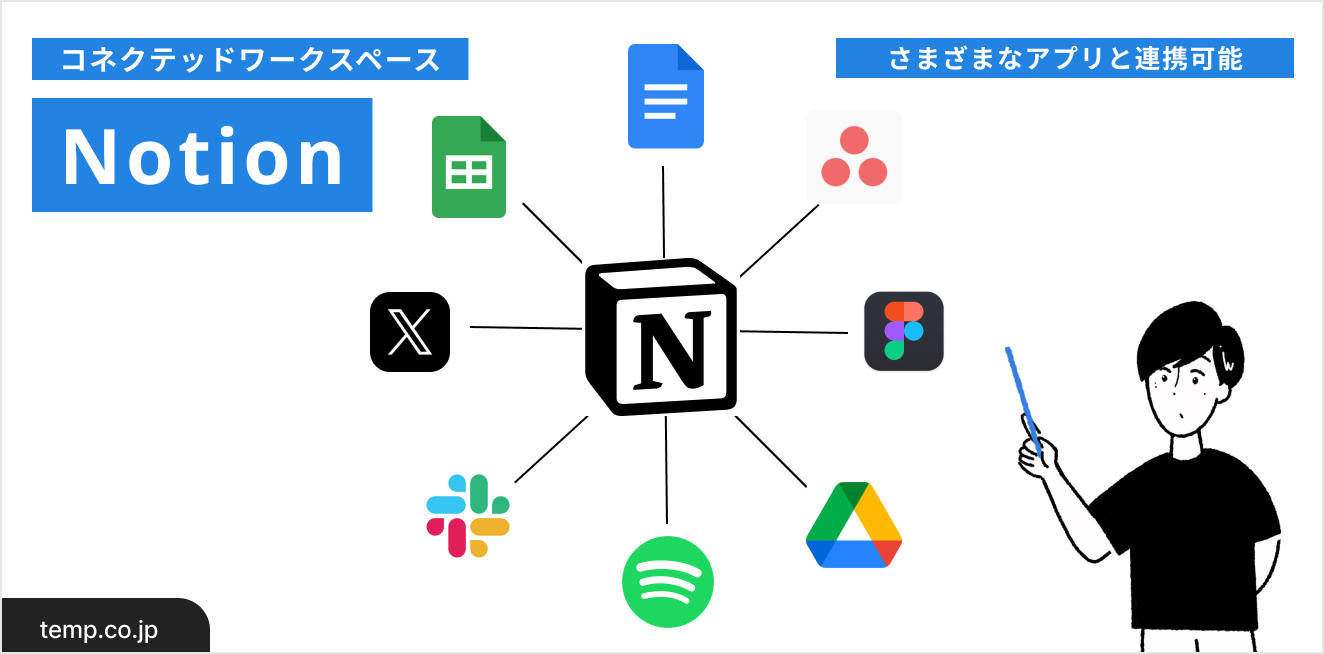
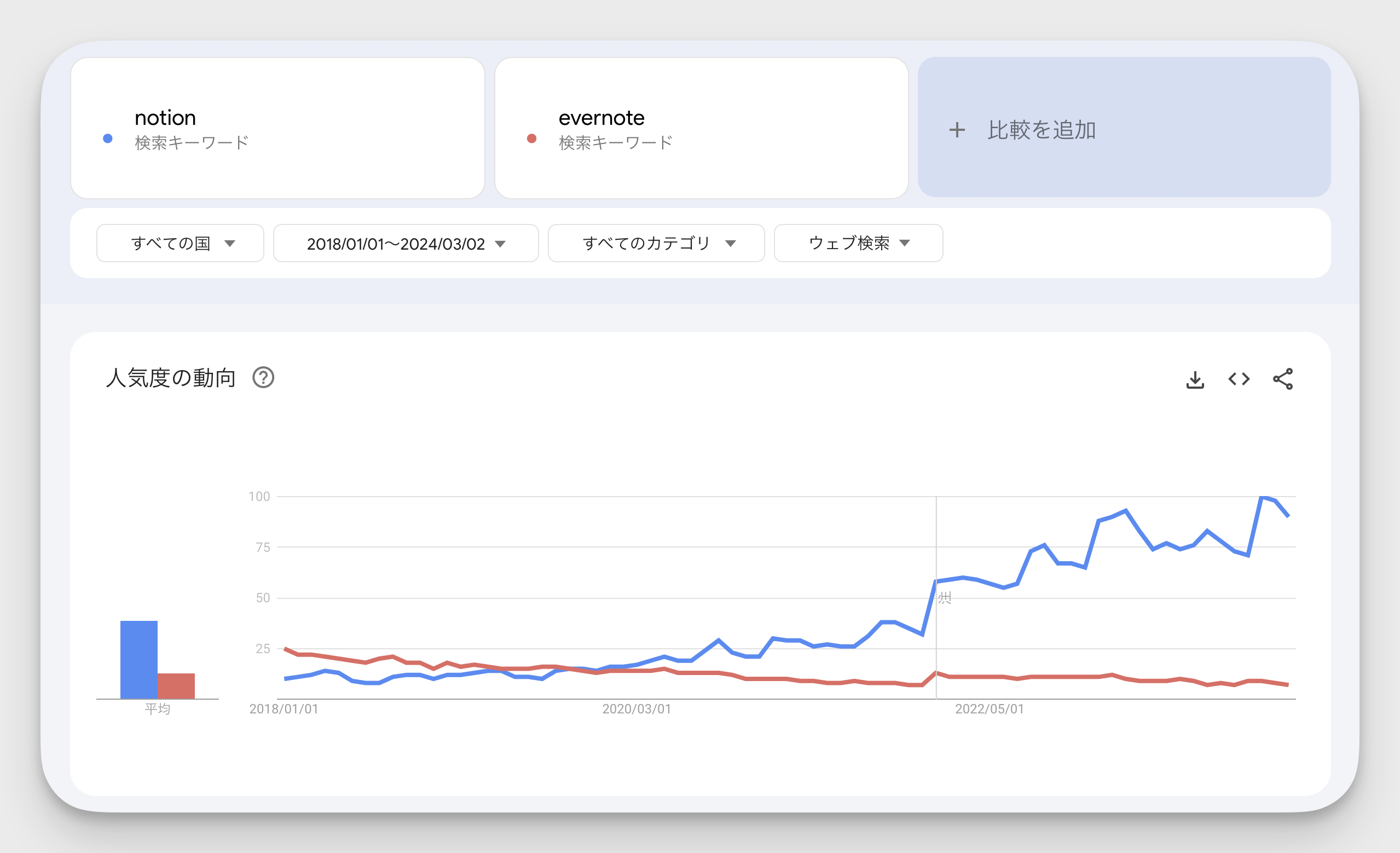
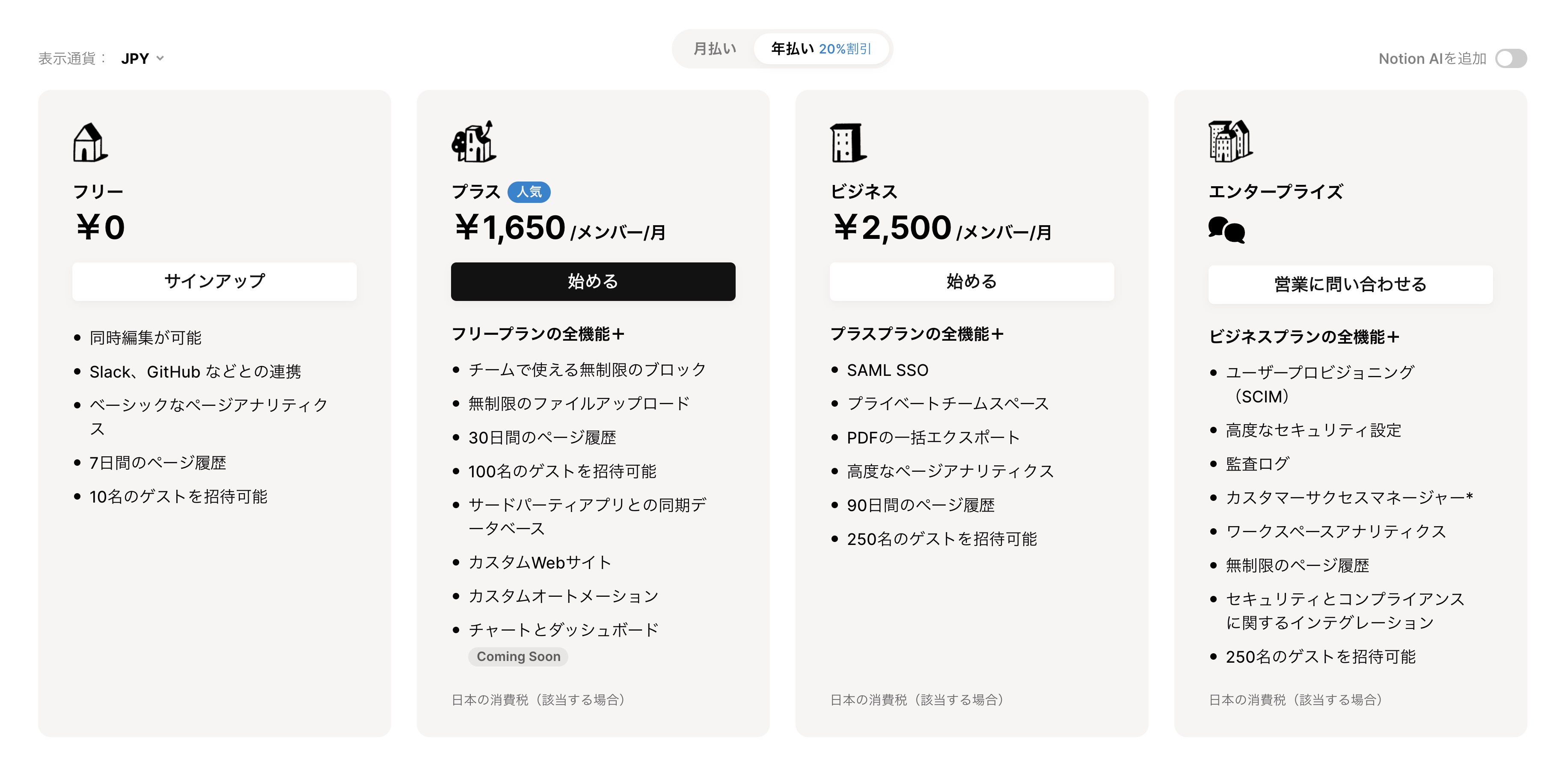
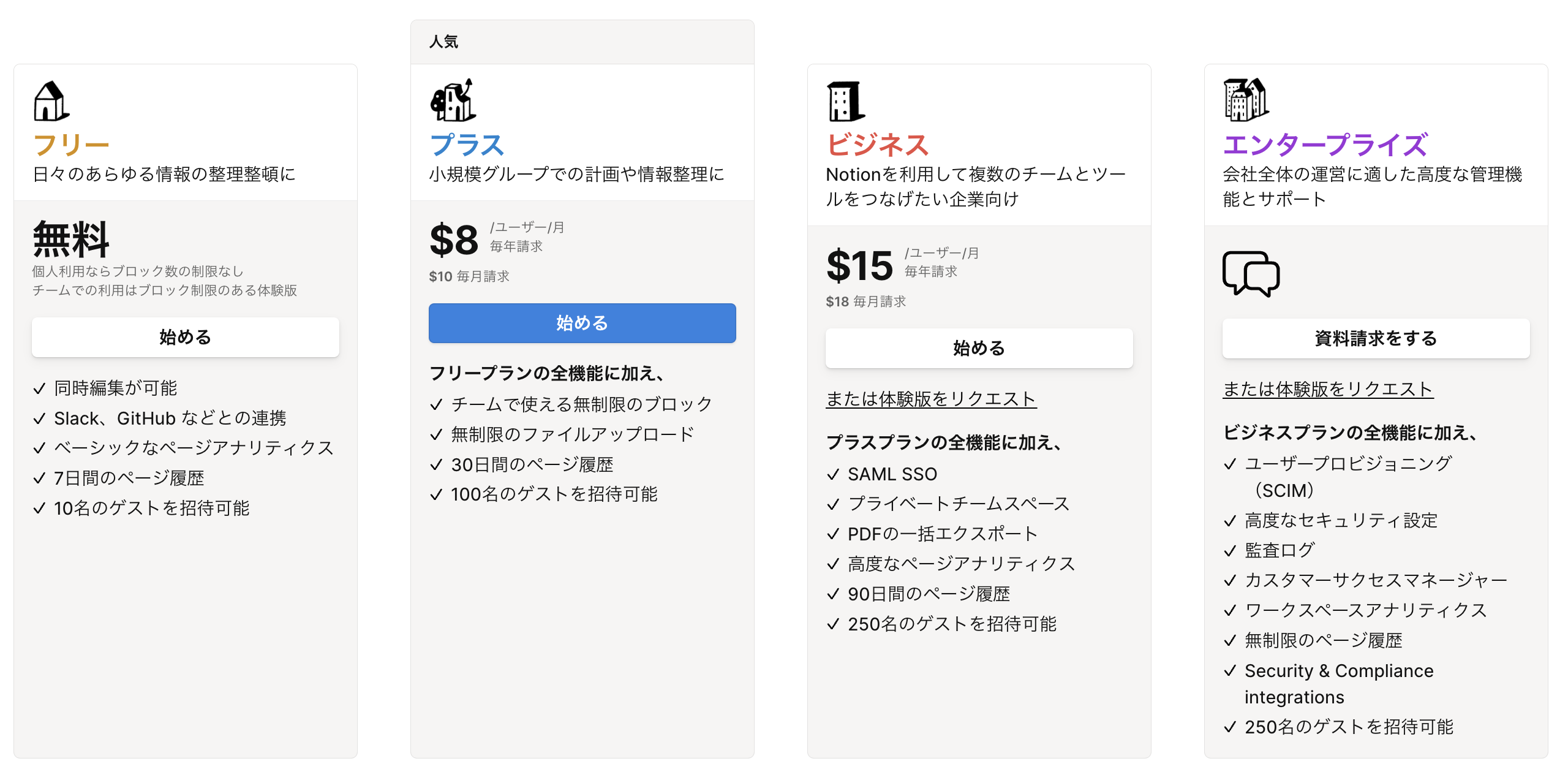
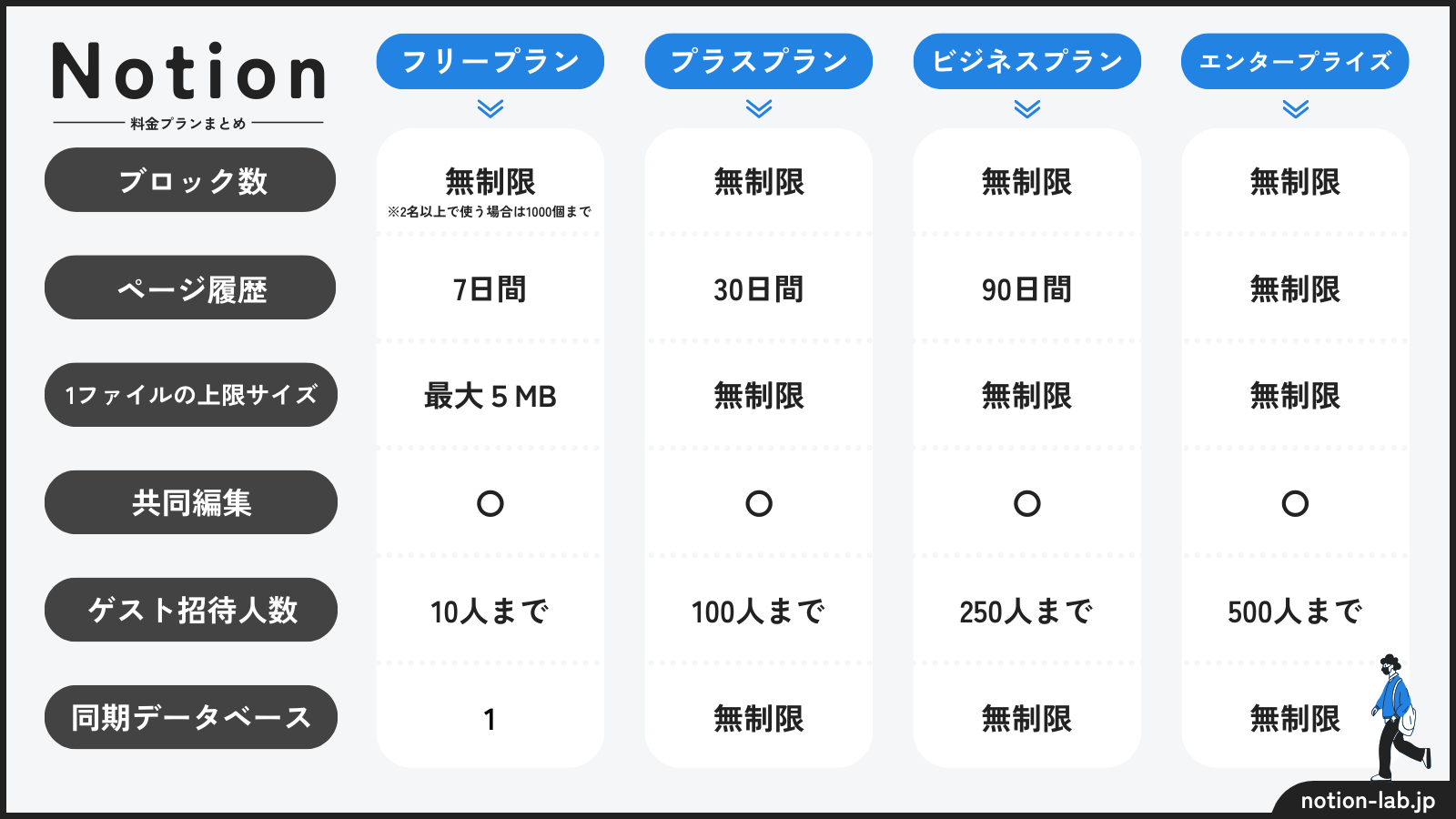
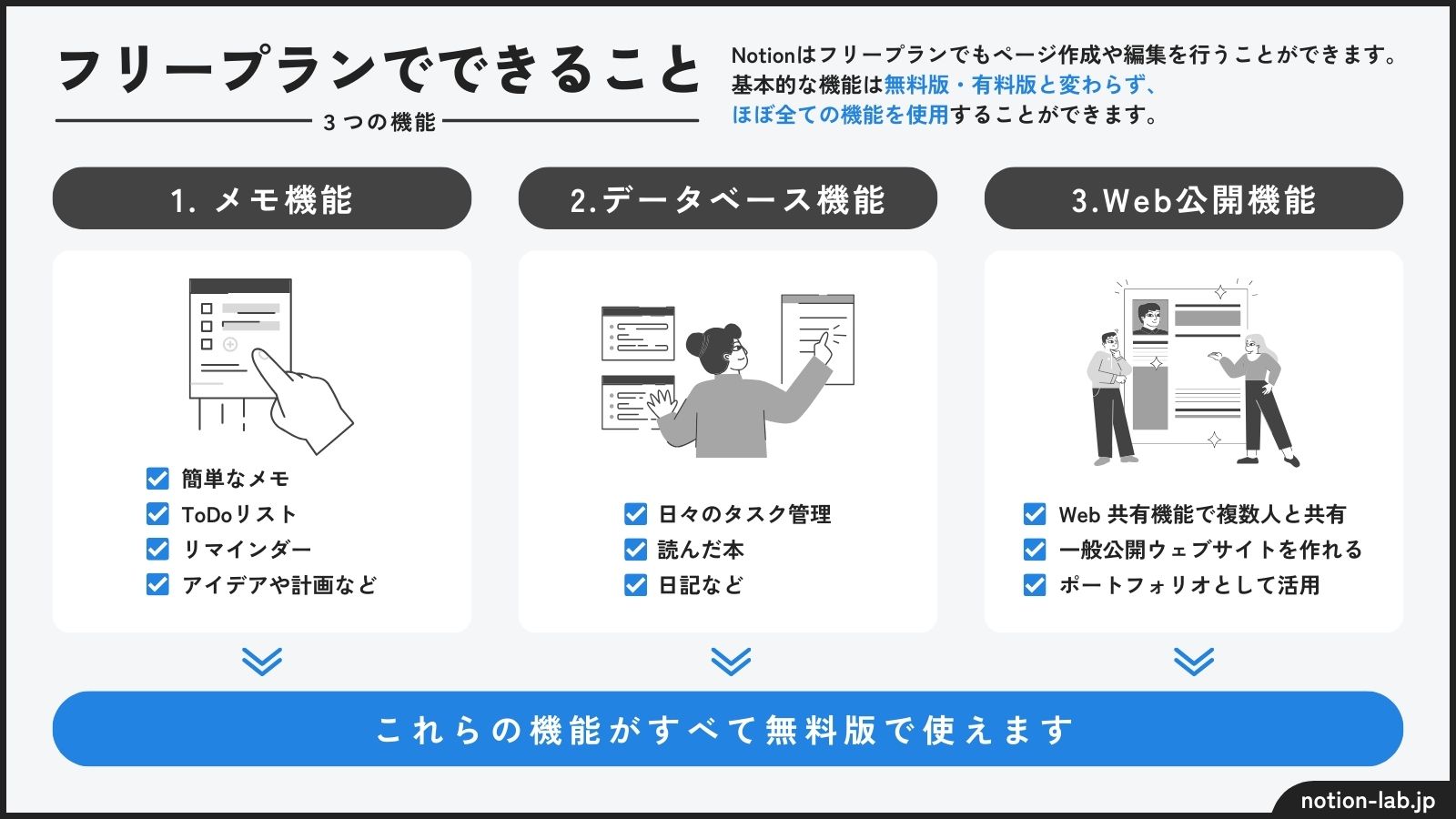
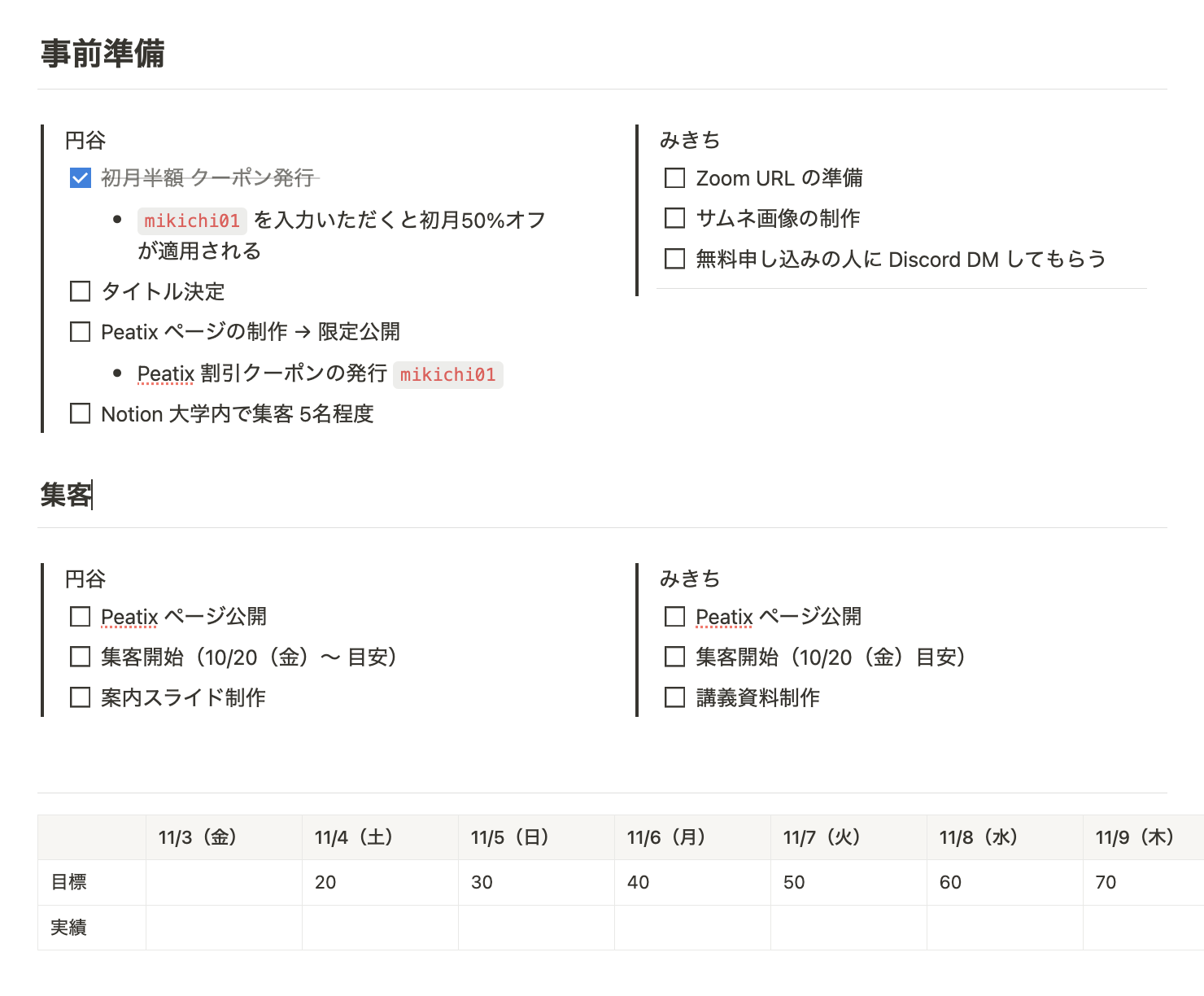
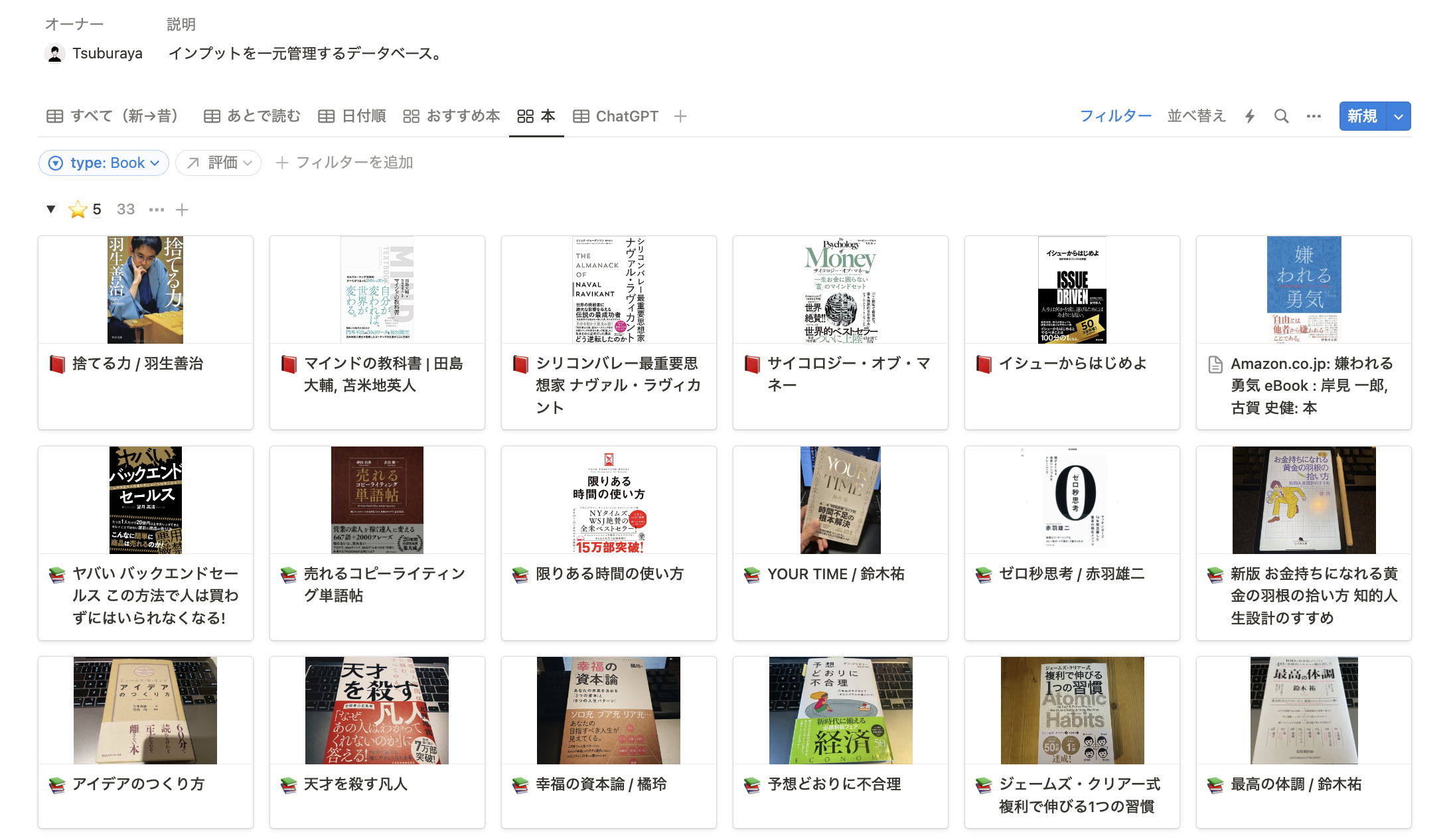
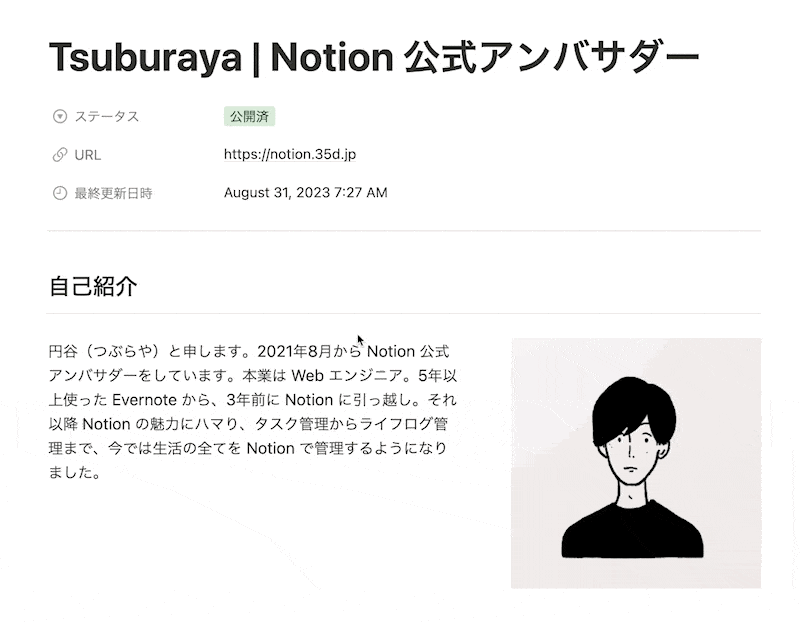
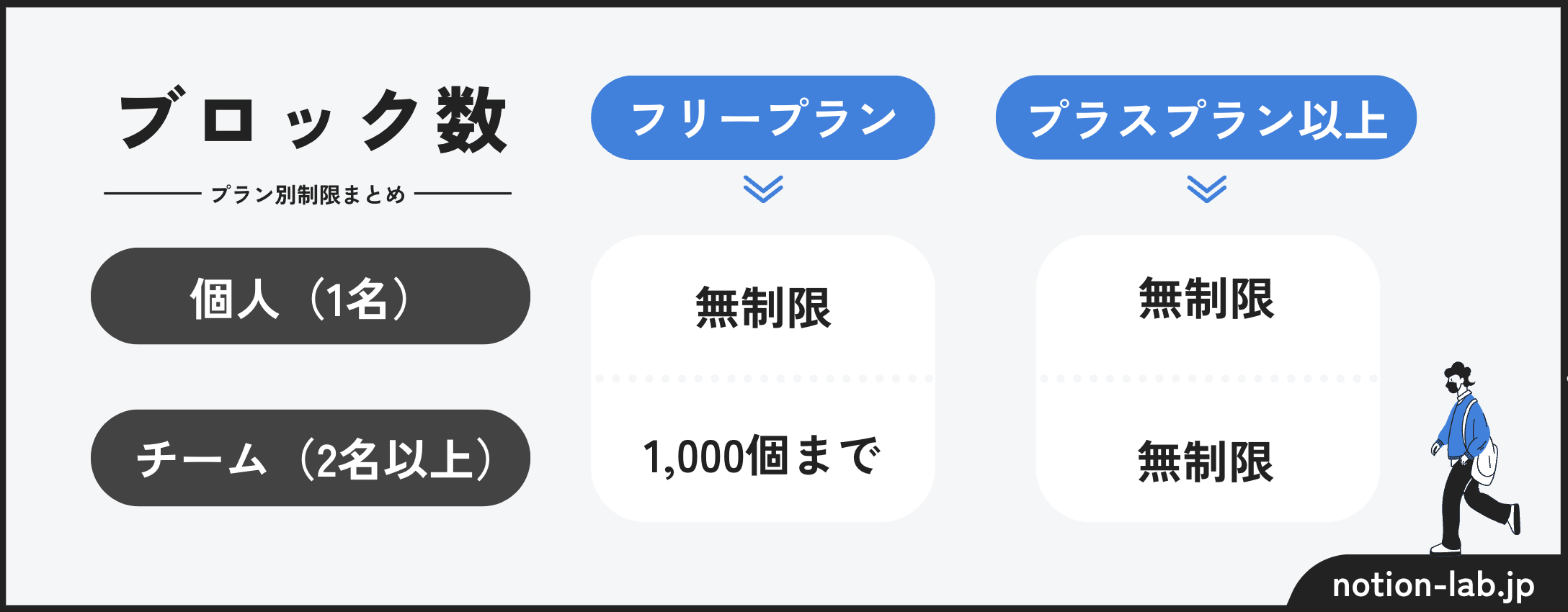
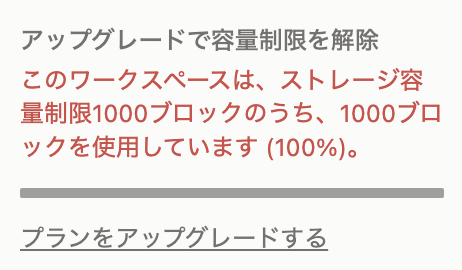
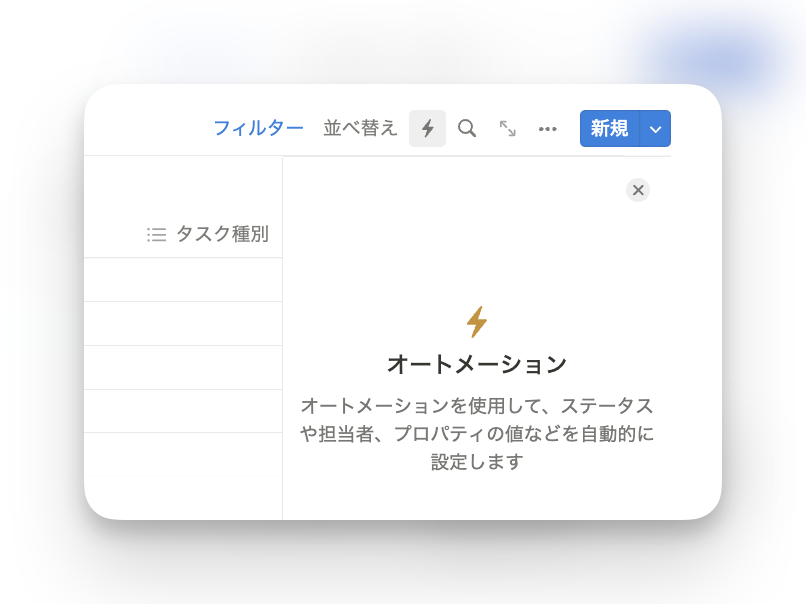
.png)
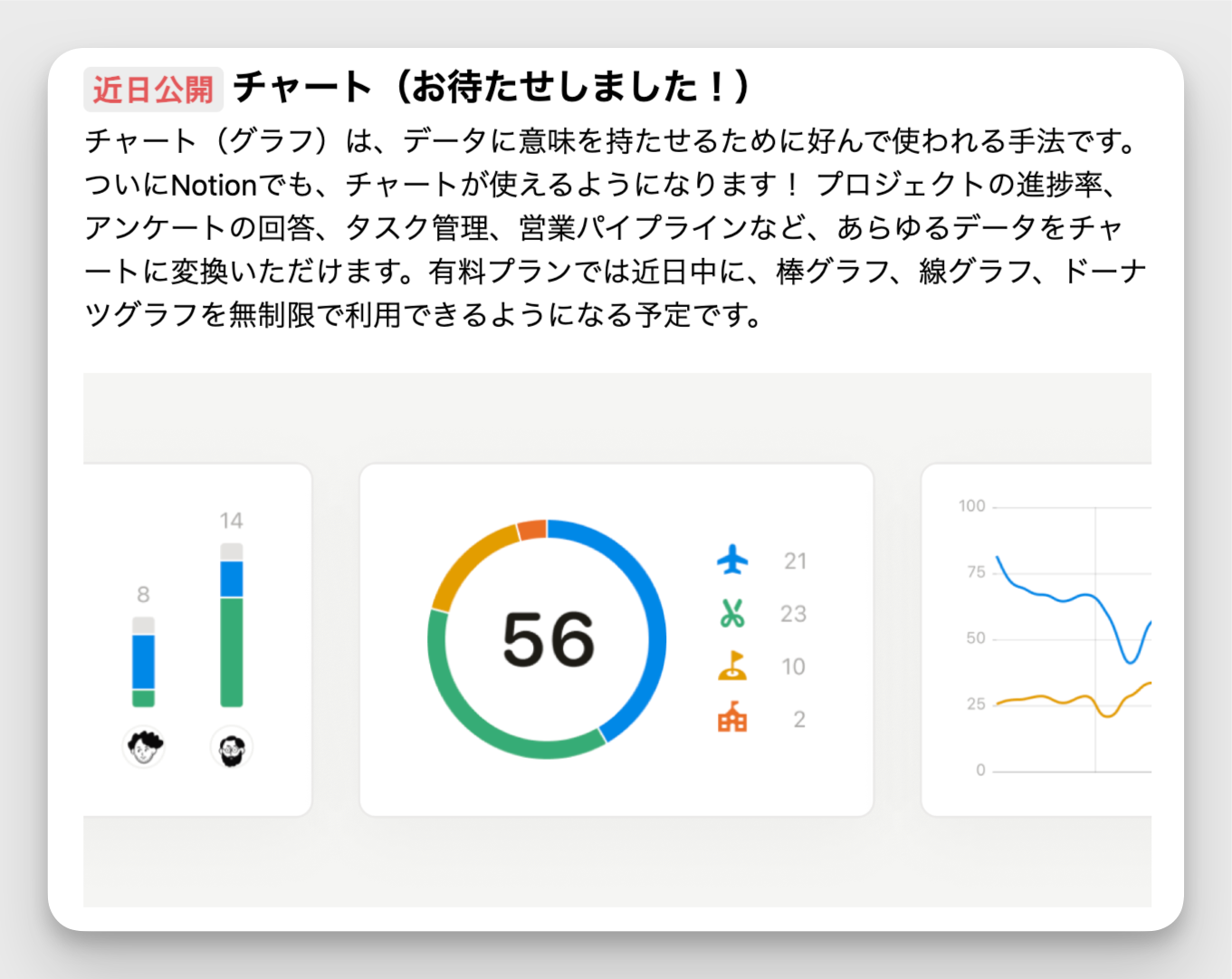
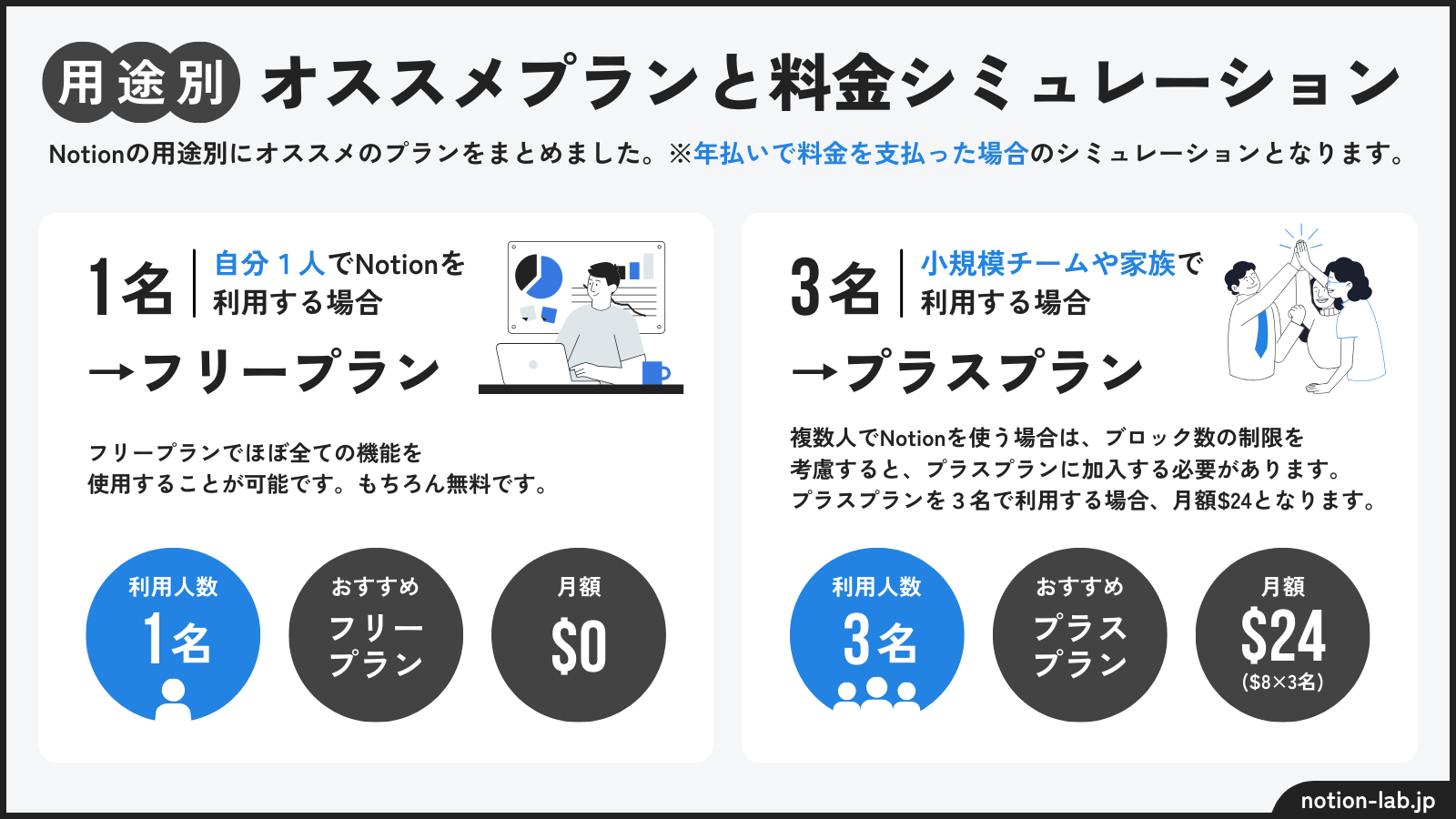
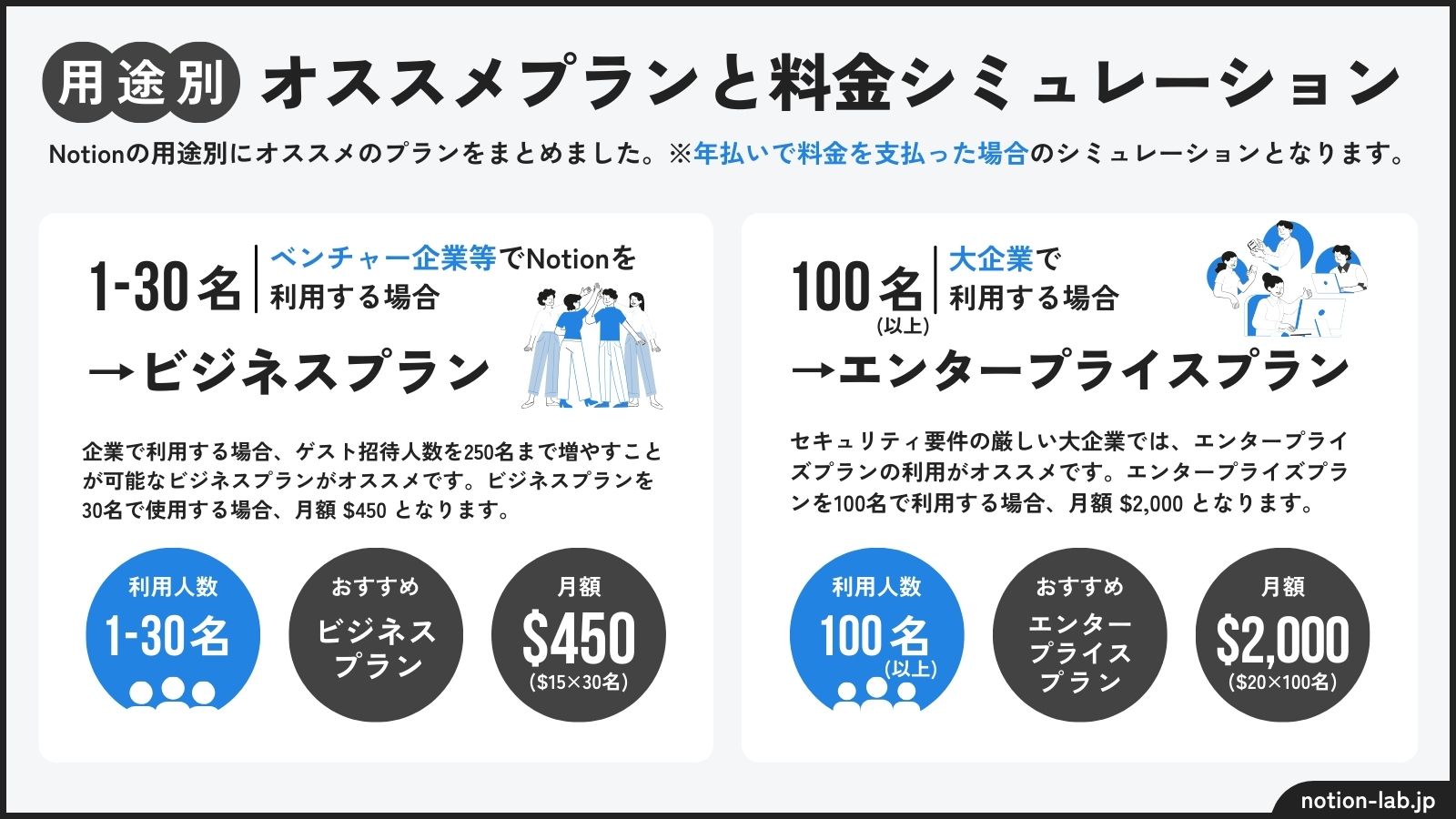
.png)